怎么还是不行呢
自从电脑重新安装了 Windows 7 之后,很多东西使用都很方便,但是就是添加网络打印机的时候无法添加,如图老是提示 Windows 无法连接到打印机,点开详细信息显示“操作失败,错误为0x000003e3”:
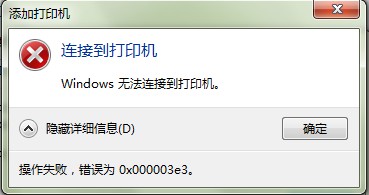
后来查了下原来是因为网络打印机是装在WinXP的电脑上的原因,因为XP的驱动无法安装到Win7上,所以使得添加打印机失败。网上也有网友给出了解决办法,现在我详细的一步一步将Win7成功添加网络打印机的方法贴出来,希望能帮到大家:
PS.本文适用于 Windows 7 操作系统,如果您的操作系统是 Windows 10 的话,可以查看这篇文章:《Windows 10 安装网络共享打印机失败解决办法》
在添加打印机之前,首先找到网络打印机的驱动程序并安装到本机,因为后面要用到这个驱动程序,装完驱动之后可以把刚才安装的打印机删掉。
这时候就可以开始添加打印机了,打开控制面板里的设备和打印机,然后选择添加打印机:
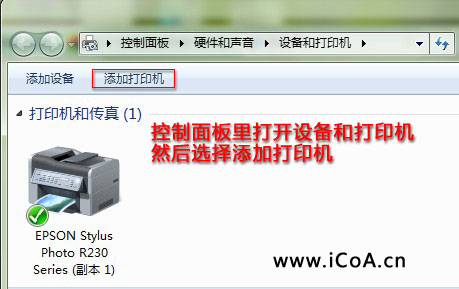
在打开的窗口里选择添加本地打印机,这个是很多人没有想到的。然后点下一步:
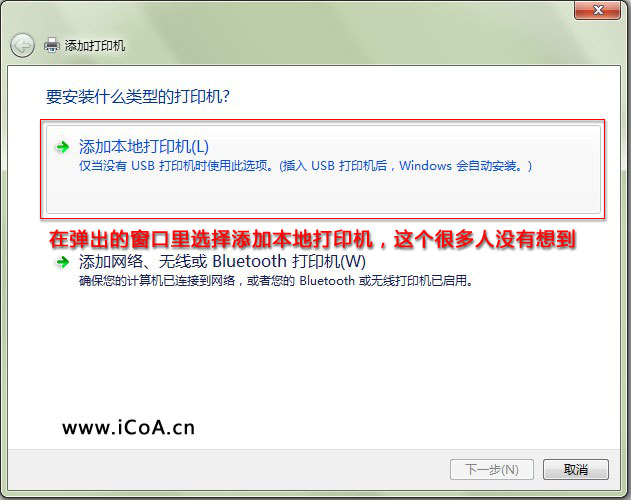
在打开的选择打印机端口窗口选择创建新窗口,端口类型:Local Port,点下一步:
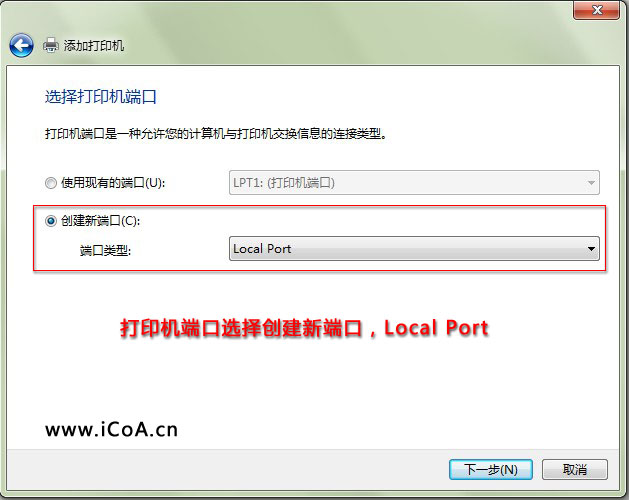
这时候会弹出端口名对话框,在里面输入网络打印机的网络地址,可以查看网络邻居来确定对方共享的打印机的地址,然后点下一步:
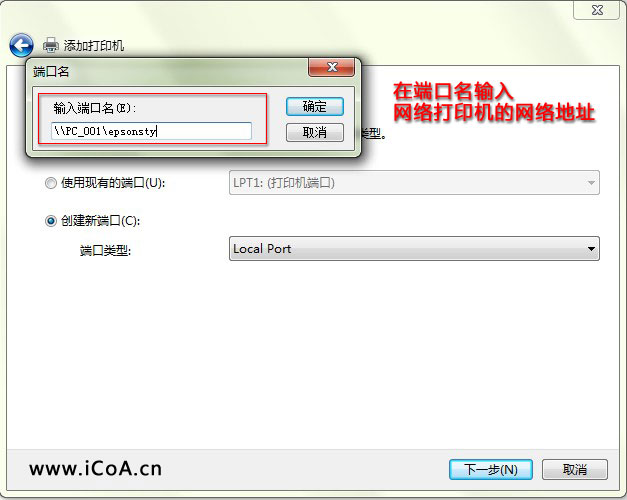
会打开安装打印机驱动程序窗口,因为在这之前我们已经安装过了这个型号的打印机驱动,所以只需要按照品牌和型号选择即可:
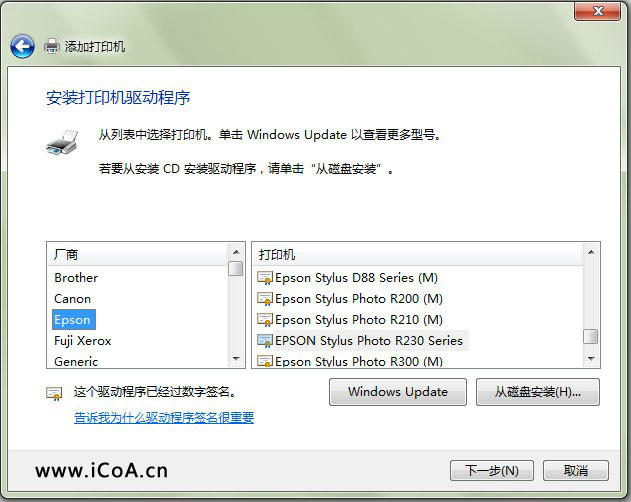
这时候会提示你已经安装了驱动程序,保持不变点下一步即可,随后一直点下一步下一步,最好点完成就会成功添加好打印机了,可以打印个测试页试试,成功了!
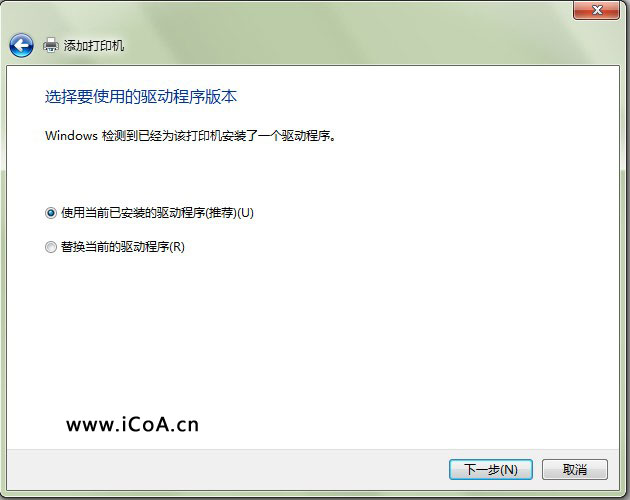
下一篇:如何去掉Windows XP右下角的正版验证的蓝色星星
上一篇:Win7电脑自定义OEM信息和修改Win7 OEM信息
- 相关文章 -
Godaddy优惠20%优惠代码放送 - 2010-07-21
Windows Server 2016 如何安装 IIS - 2017-12-02
在godaddy注册域名后如何开通免费网页空间 - 2010-07-14
Windows 10 共享文件夹设置全攻略 - 2017-10-29
Windows 10 下C盘空间清理全攻略( Win10 C盘清理 ) - 2017-10-07
Surface Laptop 自带的麦克没有声音怎么办?解决办法是什么? - 2017-09-09
国内外可以使用的时间服务器地址 - 2017-08-30
IE8打开新的选项卡后提示找不到元素 - 2010-07-08
- 文章评论 -
- 最新评论[41条评论] -
怎么还是不行呢
我的是装在SERVER 2003 上的
非常非常感谢!电脑公司那些鸟人都搞不定,在你的英明指导下居然让我这个电脑白痴搞定了!!!激动~
哎!驱动列表里找不到我想要的打印机
为什么我的添加端口提示:拒绝访问
成功了,感谢。。。。。。
非常感谢 现在可以用了
最简单的网络打印机安装
按键盘上win那个标志的键和r键 运行就出来了
:运行:\\(192.168.1.39)这是匹配这台打印机的IP地址
打印机装是装好了,也提示就绪了,但就是没有办法打印出来东西。那个知道原因呀,查发送打印文件说是打印错误。
方法不错,装是装好了,也提示就绪了,但就是没有办法打印出来东西。那个知道原因呀,是不是我的win7要重新安装呀。
版权所有©逍遥峡谷 - 星际中心超自然局 · 地球总部 |
逍遥峡谷 ·
酷品优选
Copyright©Interstellar Central Occult Agency (I.C.O.A)
本局纯属虚构,如有雷同,纯属巧合